ChatGPT 활용하기 유용한 3가지 크롬 확장프로그램
- 시사/사회
- 2023. 2. 7.

ChatGPT는 OpenAI에서 개발한 최첨단 언어 모델입니다. 질문에 답하는 것부터 창의적인 콘텐츠를 만드는 것까지 다양한 상황에서 텍스트 입력에 대해 인간과 같은 응답을 생성하는 기능이 있습니다.
이 Chat GPT는 아직 개발 중입니다. 그렇기에 사용하신 분들은 아직 부족함을 느끼실 겁니다. 특히나 한글로 이용하기에 더더욱 불리합니다. 원하는 대답을 주지 못할 수도 있습니다.
어쨌든 이러한 문제점들을 조금이나마 보완하기 위해 구글 크롬에서 여러 확장프로그램이 있습니다.
1. ChatGPT for Google
ChatGPT for Google
ChatGPT의 응답과 검색 엔진 결과를 함께 표시하라
chrome.google.com
이제 사이트를 직접 들어가지 않고 우측의 확장프로그램 아이콘을 눌러 순간순간 생각나는 질문을 할 수 있습니다.
구글크롬의 확장프로그램이고, 설치를 한다음 확장프로그램 아이콘을 클릭하면 다음과 같이 작은 창이 생기고, 질문을 할 수 있습니다.
물론 ChatGPT에 가입 또는 로그인이 돼있어야 하는 상태입니다.


하지만 완벽하진 않습니다. 가장빠른 동물은? 이라는 질문을 남겼는데, 팬다이앵글이 무엇일까요?? 아마도 오류인 것 같습니다.
2. 프롬프트 지니
프롬프트 지니: ChatGPT 자동 번역기
ChatGPT 쓸 때 질문을 영어로 번역해 주고, 답변도 한글로 번역해 주는 번역기입니다.
chrome.google.com
ChatGPT는 자체적으로 한글을 지원하는 것 처럼 보이지만 실상은 그렇지 않습니다.
"한글로 입력 → 영문으로 번역 → 영문으로 질문 → 영문으로 답변 → 한글로 번역"
위와 같은 생각보다 복잡한 절차를 통해 답변이 돌아옵니다.
하지만 프롬프트 지니를 설치한다면 "번역해서 질문"이라는 버튼이 생기고 위의 절차를 간략화해서 좀 더 빠른 답변이 올 수 있게끔 합니다.

우측의 종이비행기(화살표)모양의 버튼 대신 번역해서 질문 버튼을 클릭하시면 됩니다.
3. 해외유튜브 동영상 요약하기
YouTube Summary with ChatGPT
Use ChatGPT to summarize YouTube videos
chrome.google.com
이번에 소개해드릴 확장프로그램은 이 블로그 글을 쓰기 위한 목적입니다. 개인적으로 제가 가장 좋아하는 기능이기도 합니다.
사용 방법은 설치를 하고나서 요약을 원하는 동영상으로 이동을 합니다.
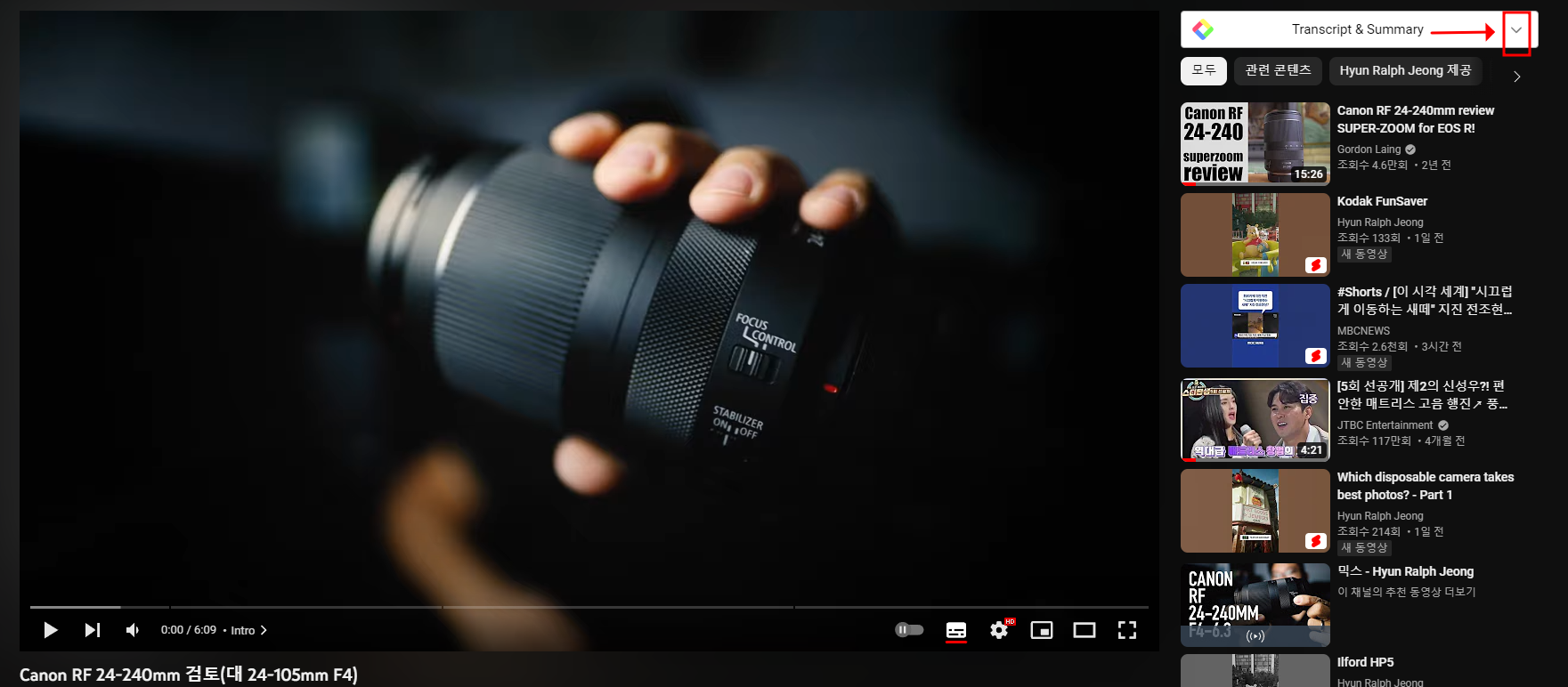
상기 동영상은 해외 사진작가의 카메라 렌즈 리뷰 유튜브 영상입니다. 자막이나 음성이 영어입니다.
확장프로그램을 설치하게 되면 유튜브 영상에서 우측 위에 Transcript & Summary라는 탭이 새로 생겼습니다. 아래쪽을 가르키고있는 화살표를 눌러 탭을 확장시킵시다.

해당 유튜버가 말하는 자막이 한꺼번에 표시가 됩니다. 이후 제가 붉은 네모로 표시한 버튼을 클릭하면 됩니다.
버튼을 누르자 해당 동영상의 내용이 한글로 번역되어 동영상 요약이라는 문구와 함께 바로 ChatGPT에게 질문을 하게끔 되어있네요.
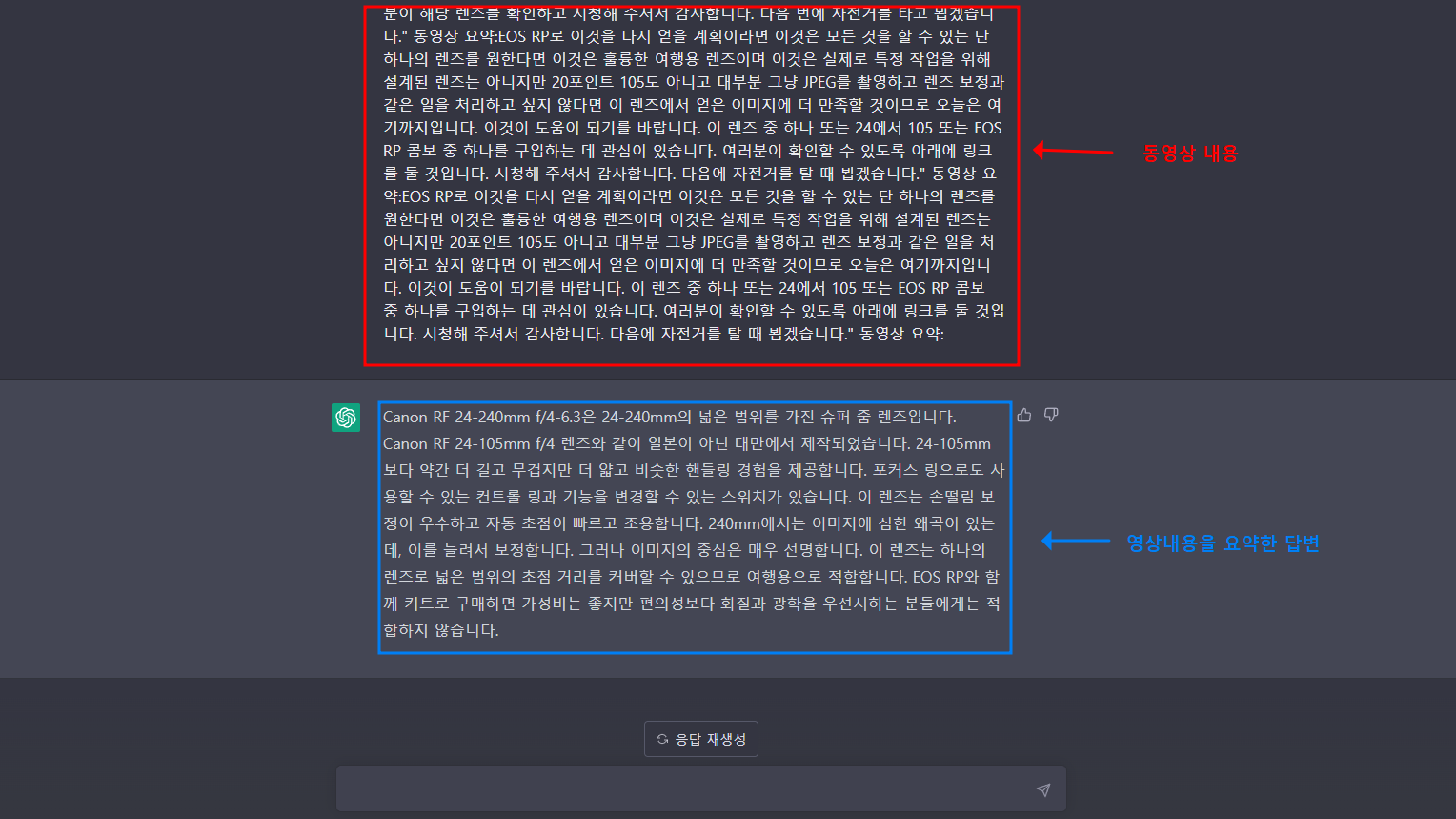
마무리
도움이 되셨나요? 최근 ChatGPT가 많은 이슈가 되어있는 가운데 벌써 이와 관련된 확장프로그램이 여러 개 출시했습니다. 그중 유용한 3가지를 말씀드렸는데요. 이는 저와 같은 블로그를 운영하는 사람이나, 자료수집 등 여러 분야에 도움이 될 만한 내용인 것 같습니다. 만약 도움이 되셨다면 공감버튼 부탁드립니다.
'시사 > 사회' 카테고리의 다른 글
| ChatGPT 플러스(PLUS) 유료 구독 간단 사용 후기(내용 업뎃 중) (0) | 2023.02.11 |
|---|---|
| 애플페이(Apple Pay) 드디어 국내 출시 공식화 (0) | 2023.02.09 |
| 2023년 공휴일, 대체공휴일, 빨간날은?? (0) | 2023.01.02 |
| 2022카타르 월드컵 포르투갈 전 대한민국 16강 경우의 수 정리 (0) | 2022.12.01 |
| 이달의 소녀 츄 퇴출과 소속사 갈등 사건 요약 (0) | 2022.11.28 |